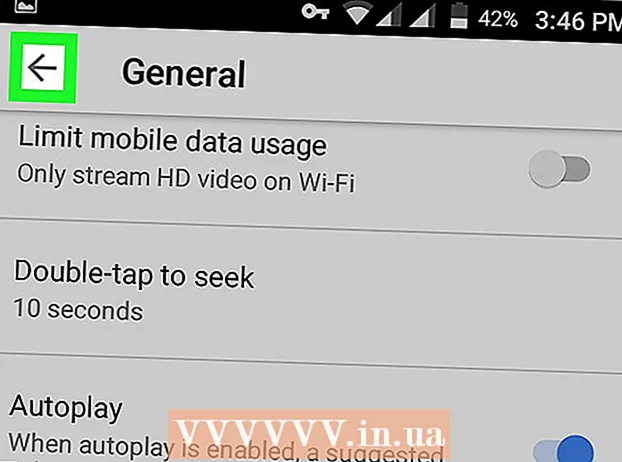Autor:
Lewis Jackson
Erstelldatum:
13 Kann 2021
Aktualisierungsdatum:
1 Juli 2024

Inhalt
Nachdem der Browser-Cache geleert wurde, werden die Browserdaten des Telefons aktualisiert. Wenn der Cache überlastet ist, läuft das Gerät schneller, verlangsamt jedoch das Laden der zuvor besuchten Websites. Der Vorgang zum Löschen des Caches kann je nach verwendetem Browser geringfügig abweichen.
Schritte
Methode 1 von 7: in einem Standard-Android-Browser (reines Android)
Öffnen Sie den Internetbrowser und drücken Sie die Menütaste (⋮). Sie können auch die physische Menütaste (falls verfügbar) am Gerät drücken.

Klicken Sie im Menü auf "Einstellungen". Diese Option befindet sich am unteren Rand des Menüs.
Klicken "Privatsphäre & Sicherheit". Die Datenschutzoptionen für den Browser werden geöffnet.

Klicken Sie oben im Menü auf "Cache löschen". Sie werden aufgefordert, das Löschen des Caches zu bestätigen. Werbung
Methode 2 von 7: Im Samsung-Browser ("Internet")
Öffnen Sie den Samsung-Browser ("Internet") und drücken Sie die Menütaste (⋮). Sie können auch die physische Menütaste (falls verfügbar) auf dem Samsung-Gerät drücken.

Klicken Sie im Menü auf "Einstellungen". Ein neuer Bildschirm wird geöffnet.
Klicken Sie im Bereich "Erweitert" auf "Datenschutz". Das Datenschutzmenü wird geöffnet.
Klicken "Persönliche Daten löschen". Eine Liste der Kontrollkästchen wird angezeigt.
Aktivieren Sie die Kontrollkästchen "Cache" und "Cookies und Site-Daten" und klicken Sie dann auf "Erledigt". Alle Samsung-Browser-Caches werden gelöscht. Werbung
Methode 3 von 7: In Google Chrome
Öffnen Sie den Chrome-Browser und drücken Sie die Menütaste (⋮). Wenn Sie es nicht sehen, können Sie auf der Seite nach unten wischen, um Optionen anzuzeigen.
Klicken Sie im angezeigten Menü auf "Einstellungen". Bei Telefonen mit kleinen Bildschirmen müssen Sie möglicherweise im Menü nach unten scrollen, um sie zu finden.
Klicken Sie im Bereich "Erweitert" auf "Datenschutz". Ein neues Menü wird geöffnet.
Scrollen Sie nach unten und tippen Sie auf "Browserdaten löschen". Diese Schaltfläche befindet sich unten im Menü Datenschutz.
Stellen Sie sicher, dass die Kontrollkästchen "Cache" und "Cookies, Site-Daten" aktiviert sind, und klicken Sie dann auf "Klar". Alle Google Chrome-Caching-Daten werden gelöscht. Werbung
Methode 4 von 7: Auf Mozilla Firefox
Öffnen Sie den Firefox-Browser und drücken Sie die Menütaste (⋮). Diese Option befindet sich in der oberen rechten Ecke des Bildschirms. Möglicherweise müssen Sie auf der Seite nach unten wischen, damit die Option angezeigt wird.
Klicken Sie im Firefox-Menü auf "Einstellungen". Der neue Vorhang öffnet sich.
Klicken "Privatsphäre". Das Datenschutzmenü wird geöffnet.
Scrollen Sie nach unten und tippen Sie auf "Frei Jetzt". Diese Option befindet sich im Abschnitt "Private Daten löschen".
Stellen Sie sicher, dass das Kontrollkästchen "Cache" aktiviert ist, und klicken Sie dann auf "Daten löschen". Der Cache (und der von Ihnen ausgewählte Inhalt) in Mozilla Firefox werden gelöscht. Werbung
Methode 5 von 7: On Opera
Öffnen Sie Opera und klicken Sie auf die Schaltfläche "O" in der unteren rechten Ecke. Ein kleines Opera-Menü wird angezeigt.
Klicken Sie auf die Option "Einstellungen" mit Gangbild.
Klicken "Browserdaten löschen". Ein neues Menü wird geöffnet.
Aktivieren Sie das Kontrollkästchen "Cookies und Daten löschen" und klicken Sie auf "OK". Alle Browserdaten in Opera, einschließlich des Caches, werden gelöscht. Werbung
Methode 6 von 7: Auf Delphin
Öffnen Sie Dolphin und drücken Sie die Dolphin-Taste am unteren Bildschirmrand. Sie müssen sich oben auf der Webseite befinden, damit die Aktionsschaltflächen unten angezeigt werden. Nachdem Sie auf das Dolphin-Symbol geklickt haben, wird das Optionsmenü angezeigt.
Klicken Sie auf die Schaltfläche "Daten löschen". Die Aktion ist besenförmig.
Stellen Sie sicher, dass das Kontrollkästchen "Cache und Standortdaten" aktiviert ist. Dieses Element ist normalerweise standardmäßig aktiviert.
Klicken "Ausgewählte Daten löschen". Der Dolphin-Cache wird geleert und das Menü wird geschlossen. Werbung
Methode 7 von 7: In allen Browsern
Öffnen Sie die Einstellungen-App auf Ihrem Telefon. Sie können den Cache-Speicher eines beliebigen Browsers löschen, indem Sie Anwendungsdaten löschen. Dadurch wird Ihr Konto vom Browser abgemeldet und alle ursprünglichen Einstellungen werden zurückgegeben.
Wählen Sie eine gute "Apps" "Anwendungen". Der Wortlaut kann je nach verwendetem Gerät unterschiedlich sein.
Suchen Sie den Browser, in dem Sie die Daten löschen möchten, und tippen Sie darauf. Alle von Ihnen heruntergeladenen Anwendungen befinden sich auf der Registerkarte "Heruntergeladen". Wenn Ihr Browser auf Ihrem Gerät vorinstalliert ist, müssen Sie auf die Registerkarte "Alle" klicken, um ihn zu finden.
Klicken "Daten löschen". Sie müssen die Anforderung zum Löschen aller Daten für die Anwendung bestätigen. Bitte bestätigen Sie mit "OK". Werbung